Internet Explorer(IE)を起動する手順です。
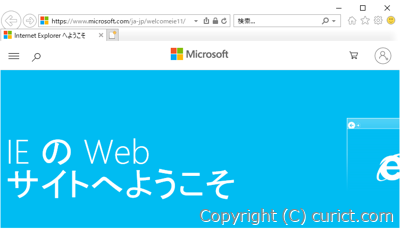
スタートメニュー から
-
[スタートボタン]を押します。
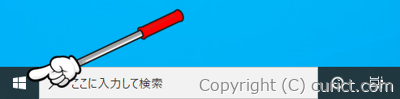
- [スタートメニュー]を[W]までスクロールします。
-
[Windows アクセサリ]を選択し、メニューを展開します。
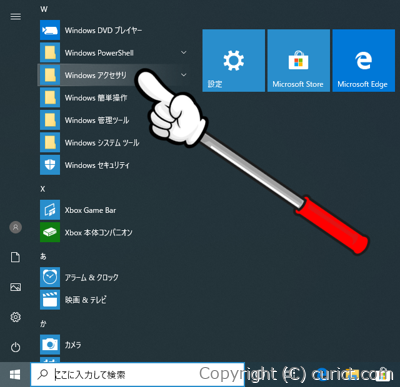
-
[Internet Explorer]を選択します。
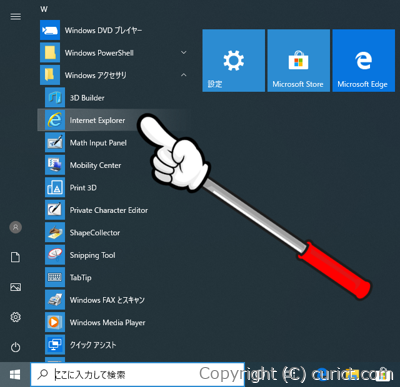
- [インターネットエクスプローラー]が起動します。
タスクバーの検索ボックス
-
[検索ボックス]をクリックします。
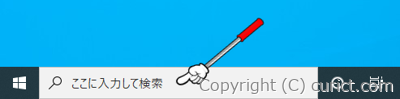
-
キーボードで、次の中から入力しやすいものを選んで検索ボックスに入力します。
-
ie
-
iexplore
-
internet explorer
日本語入力モードをOFFにし、半角で入力します。 -
インターネットエクスプローラー
-
-
検索結果に[Internet Explorer]が表示されるので選択します。
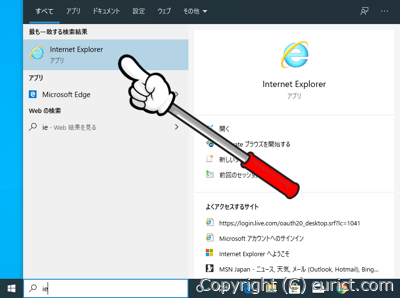
- [インターネットエクスプローラー]が起動します。
ファイル名を指定して実行
- キーボードの[ウィンドウズ]キーを押しながら、[R]キーを押します。
-
[ファイル名を指定して実行]画面が表示されるので、[名前]に[iexplore]と入力し、[OK]ボタンを押します。
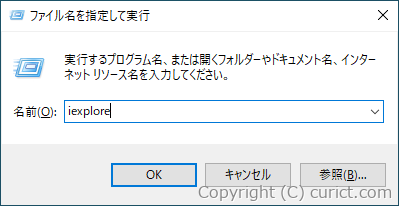
- [インターネットエクスプローラー]が起動します。
検証環境
- Microsoft Windows 10 Pro Version 1909 OS Build 18363.628